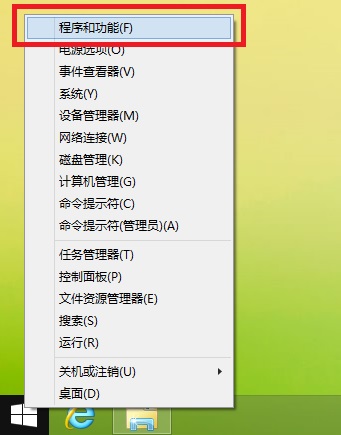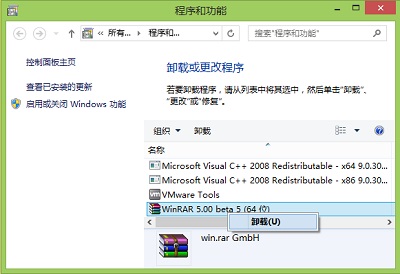|
Win8.1怎么卸载软件,Win8.1怎么卸载程序?开始使用Win8.1之后,用户才发现,基本上Win8.1开始菜单并非形同虚设,右键也只能调整出一个清爽的快捷菜单,实际上这已经足够了!那么不想要的程序怎么办呢?如果用户希望写在一些不常用的软件,怎样操作呢?下面小编为朋友们演示下具体的操作方法!这么入门的操作,实在有点不好意思,仅对刚接触新系统的新手朋友准备。高手朋友们飞过! 第一步、鼠标右击开始菜单,菜单中选择“程序和功能”
温馨提示:您尝试按下Win+X组合键,是不是有新发现?竟然也可以打开快捷菜单对不对?! 第二步、在出现的“程序和功能”界面,在软件里表中,点击选中我们希望卸载的程序,单击鼠标右键,菜单中点击选择“卸载”后,出现的界面您就熟悉了!
Win8.1怎么卸载软件,Win8.1怎么卸载程序的操作方法实际上就是这么简单?估计难不住您的! (责任编辑:IT信息技术民工) |